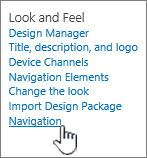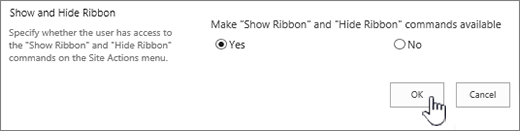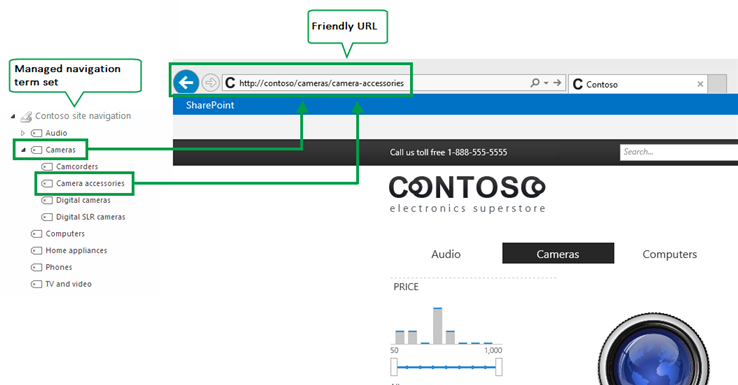Habilitar navegación administrada para un sitio de SharePoint
Se aplica a
Para la experiencia clásica de SharePoint, puede elegir entre dos métodos de navegación: navegación estructural o navegación administrada cuando haya habilitado la característica de publicación en el sitio de la experiencia clásica de SharePoint. La navegación estructural se basa en la estructura del sitio. La navegación administrada se basa en conjuntos de términos.
La navegación administrada le permite definir y mantener la navegación del sitio mediante conjuntos de términos. Con la navegación administrada, no es la ubicación del contenido la que define dónde aparecerá el contenido en la navegación, sino cómo etiqueta el contenido con términos de un conjunto de términos. La navegación administrada crea direcciones URL descriptivas. La navegación administrada también puede ayudar a crear direcciones URL descriptivas. Para usar y personalizar la navegación estructural en su lugar, vea Personalizar la navegación en el sitio de SharePoint.
Notas:
-
El diseño de navegación del menú Mega no es compatible con la navegación administrada.
-
Si usó la plantilla colección de sitios del portal de publicación para crear la colección de sitios, no es necesario que realice este procedimiento. De forma predeterminada, la navegación administrada está habilitada para los sitios del portal de publicación .
-
La navegación administrada solo está disponible en los sitios que usan la experiencia clásica de SharePoint.
Antes de empezar
Antes de habilitar la navegación administrada, asegúrese de lo siguiente:
-
La característica Infraestructura de publicación de SharePoint Server se habilita en el nivel de la colección de sitios. Consulte Habilitar las características de publicación.
-
Cree un conjunto de términos para especificar la navegación del sitio. Vea Configurar un nuevo conjunto de términos y Crear y administrar términos en un conjunto de términos.
-
Es miembro del grupo de SharePoint Propietarios.
Habilitar la navegación administrada para un sitio
-
En Configuración
-
En la página Configuración del sitio , en la sección Aspecto , seleccione Navegación.
-
En la página Configuración de navegación , en la sección Navegación global , seleccione Navegación administrada: los elementos de navegación se representarán con un conjunto de términos de metadatos administrados.
-
En la sección Navegación actual , seleccione Navegación administrada: los elementos de navegación se representarán con un conjunto de términos de metadatos administrados.
-
En la sección Navegación administrada: conjunto de términos , seleccione el conjunto de términos que usará para especificar la navegación del sitio.
-
Seleccione Aceptar.